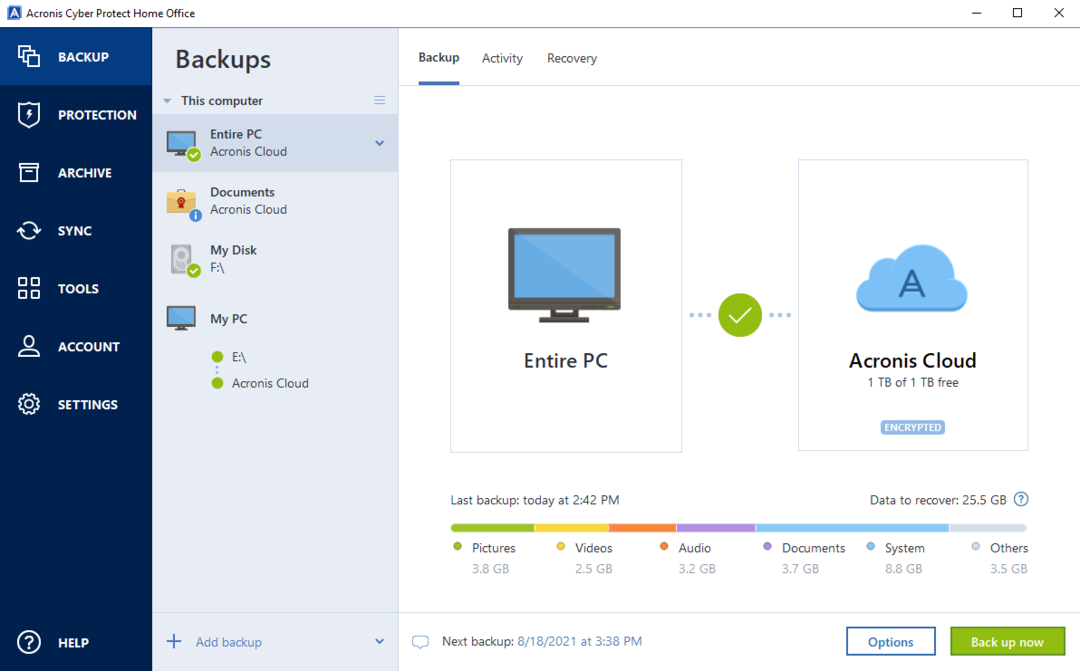خبرة في البرامج والأجهزة الموفرة للوقت تساعد 200 مليون مستخدم سنويًا. إرشادك بنصائح إرشادية وأخبار ونصائح لترقية حياتك التقنية.
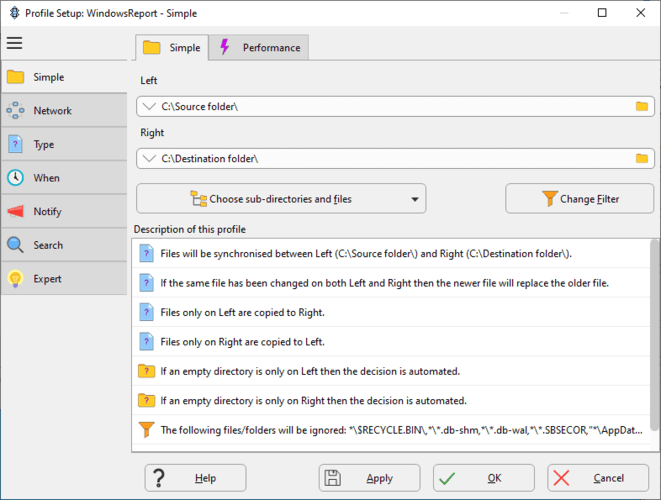
سينكباك هو أفضل برنامج نسخ احتياطي ومزامنة Windows على هذا الكوكب ، وفقًا لمطوريه.
هذه الأداة موثوقة ومرنة وقوية ، وقد تم تحسين أدائها باستمرار بفضل جميع الترقيات التي تلقتها منذ إطلاقها في عام 2003.
يوفر لك 3 خيارات: SyncBackFree - حل أساسي مجاني للمستخدمين العاديين ، SyncBackSE - إصدار أكثر اكتمالا للمستخدمين المنزليين ، SyncBackPro - مثالي للمحترفين.
يمكنك تثبيت جميع الإصدارات الثلاثة على جهاز الكمبيوتر الخاص بك لمقارنة الأدوات بشكل أفضل وتحديد الاختلافات.
من المؤكد أن SyncBack يستحق المركز الأول عندما يتعلق الأمر بأفضل برامج مزامنة ملفات Windows 10.
هنا دلائل الميزات من SyncBack:
- انسخ الملفات لمزامنة أي مجلدين
- إنشاء واستعادة النسخ الاحتياطية بسهولة
- قم بتشغيل البرامج قبل الملفات الشخصية وبعدها
- جدولة النسخ الاحتياطية في أوقات محددة
- تم تمكين Unicode لأسماء الملفات غير الإنجليزية
- معالجة أطوال غير محدودة لاسم الملف
- الوضع البسيط والمتقدم
⇒ احصل على SyncBack
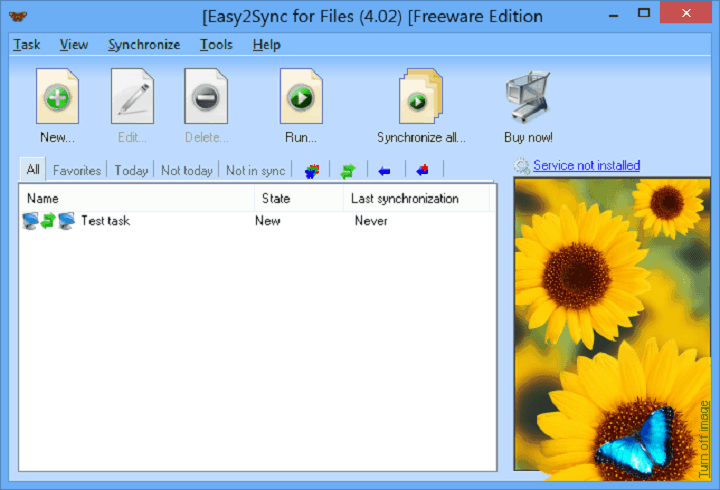
Easy2Sync تحافظ على مزامنة بياناتك بين أجهزة الكمبيوتر الخاصة بك. إنه بالأحرى برنامج متخصص يأتي في نوعين مختلفين: Easy2Sync للملفات و Easy2Sync for Outlook.
يحتوي Easy2Sync for Files على معالج مخصص لمساعدتك على البدء. يتم الاحتفاظ بجميع البيانات على أجهزة الكمبيوتر الخاصة بك ، ولا تشارك أي عناصر تابعة لجهات خارجية في عملية المزامنة.
يمكنك ضبط الأداة لمزامنة ملفاتك بصمت أو توجيه النوافذ المنبثقة عند الضرورة. إنه حل رائع لبرنامج مزامنة ملفات Windows 10.
ميزات أخرى من Easy2Sync ما يلي:
- Easy2Sync يدعم جميع أنواع الملفات: ملفات Office ، mp3 ، الصور ، أفلام، وأي أنواع ملفات أخرى
- مجلدات / عدد غير محدود من الملفات
- دعم مرشحات المزامنة المختلفة
- تحديث صفحتك الرئيسية: sضمنيًا مزامنة ملفاتك مع خادم (خوادم) FTP وسيتم التعرف على جميع التغييرات ونقلها.
يتيح لك هذا البرنامج مزامنة ومشاركة تقويم Google الخاص بك ، ومزامنة خادم Exchange مع Outlook ، وعمل نسخة احتياطية من رسائل البريد الإلكتروني في Outlook ، والمزيد.
⇒ احصل على Easy2Sync
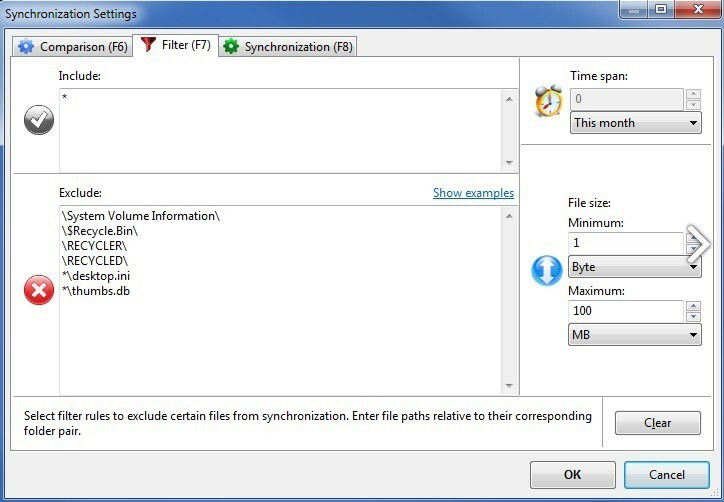
FreeFileSync هو حل برمجي مجاني ومفتوح المصدر ، وهو أحد أفضل الحلول لمهام مزامنة الملفات على نظام التشغيل Windows 10. يوفر وقتك من خلال إعداد وتشغيل إجراءات النسخ الاحتياطي.
قم بتثبيت Freefile Sync ، وخصص إعدادات المزامنة واترك هذه الأداة تقوم بعملها. واجهة المستخدم بديهية للغاية ومليئة بالألوان ويمكنك بسهولة رؤية ما يفعله كل خيار.
القائمة ل ميزات FreeFileSync مثير للإعجاب ويتضمن:
- لا توجد قيود على عدد الملفات التي يمكنك مزامنتها
- مزامنة أجهزة MTP
- معالجة أزواج مجلدات متعددة
- تقارير شاملة ومفصلة عن الخطأ
- كشف التعارضات ونشر عمليات الحذف
- عبر الأنظمة الأساسية: يعمل على أنظمة التشغيل Windows و Linux و Mac OS X
- مزامنة حساسة لحالة الأحرف
⇒ احصل على FreeFileSync
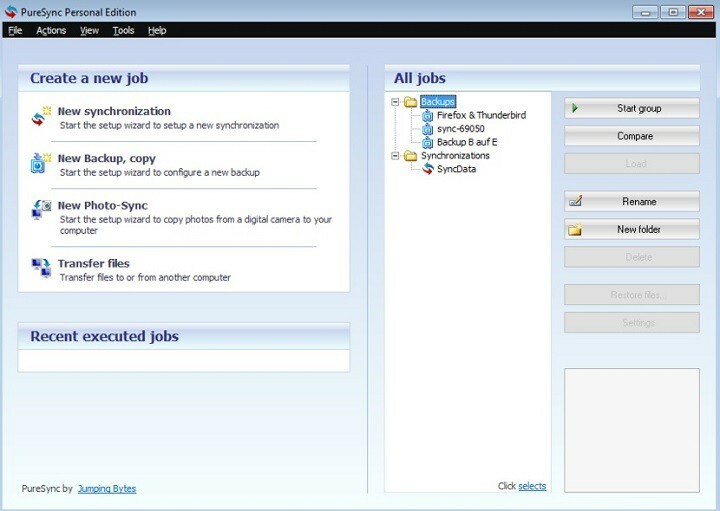
PureSync يقوم بمزامنة ملفاتك ومجلداتك تلقائيًا في الخلفية. يعمل حل برنامج مزامنة الملفات هذا بشكل رائع مع نظام التشغيل Windows 10.
تدعم PureSync محركات الأقراص المحلية ووحدات تخزين الخادم بروتوكول نقل الملفات، وبعض أجهزة MTP ، و WebDAV ويمكنها نسخ الملفات المفتوحة / المقفلة ، وتشغيل المزامنة / النسخ الاحتياطي مع مستخدم آخر.
يمكنه أيضًا استعادة الملفات من نقطة استعادة Windows ويدعم مزامنة الصور للكاميرات الرقمية.
ميزات أخرى تتضمن PureSync ما يلي:
- نقل الملفات من كمبيوتر إلى آخر
- التكيف التلقائي مع المجلد في الوجهة
- خيارات المزامنة / النسخ الاحتياطي التلقائية المختلفة: مجدول ، محرك متصل ، عند تعديل ملف عند تسجيل الدخول / تسجيل الخروج أو الأحداث المخصصة
- يتم دعم أسماء الملفات / المسار بأكثر من 260 حرفًا
- العديد من احتمالات التصفية
⇒ احصل على PureSync
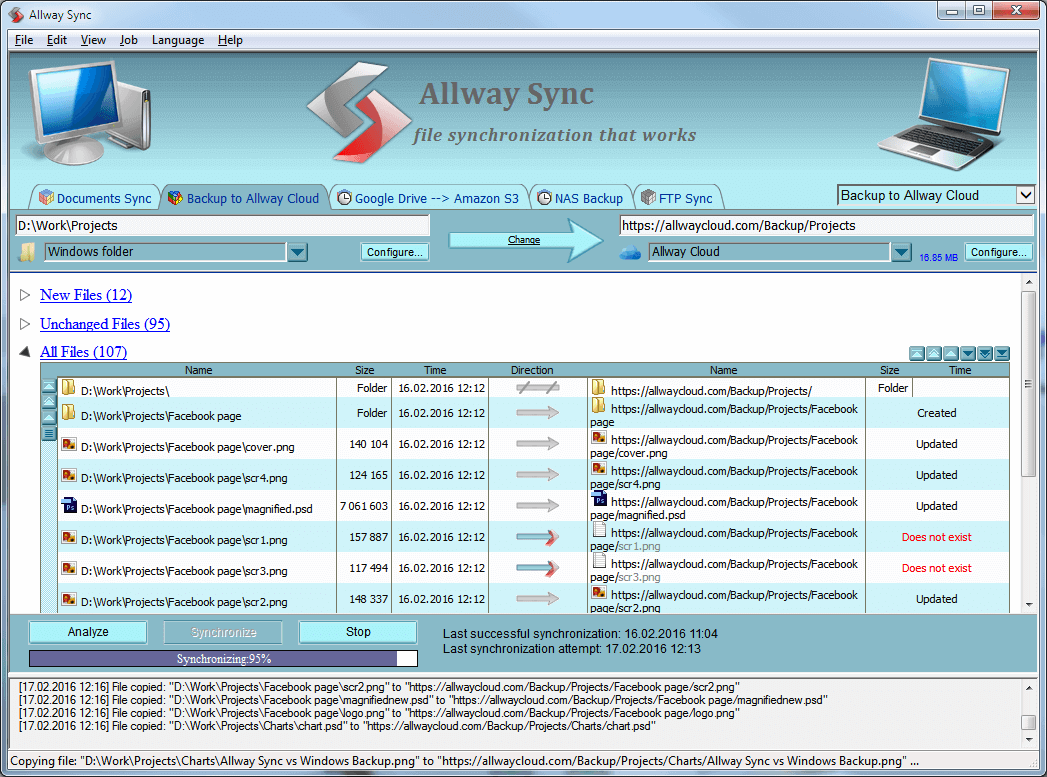
مزامنة Allway هي أداة لمزامنة الملفات بواجهة مصممة بشكل جيد للغاية وسهلة الاستخدام. إنه أحد أفضل الأجهزة لأجهزة الكمبيوتر التي تعمل بنظام Windows 10.
إنه أحد أكثر برامج مزامنة الملفات تعقيدًا المتوفرة في السوق ويستخدم خوارزميات مزامنة مبتكرة لمزامنة ملفاتك.
يمكنك بسهولة مزامنتها بين أجهزة الكمبيوتر ، أجهزة الكمبيوتر المحمولة, محركات أقراص USBوخوادم FTP / SFTP و WebDAV البعيدة ومنصات التخزين الأخرى.
لا تحتوي Allway Sync على أي برامج تجسس أو برامج إعلانية أو البرمجيات الخبيثة، بخلاف أدوات مزامنة الملفات المجانية الأخرى. أيضًا ، لا يوجد حد لعدد أجهزة الكمبيوتر التي يمكنك تثبيتها عليها.
ميزات أخرى من Allway Sync ما يلي:
- تلميحات تلقائية على الشاشة ومراعية للسياق
- تدعم واجهة المستخدم متعددة اللغات أكثر من 30 لغة
- يتم تعقب تعديلات الملفات وحذفها في قاعدة بيانات
- يدعم جميع أنظمة الملفات تقريبًا.
⇒ احصل على Allway Sync
برنامج GoodSync نسخ ملفاتك احتياطيًا ومزامنتها بين أي جهاز أو نظام أساسي دون تخزينها في السحابة.
بفضل التكنولوجيا المبتكرة التي تستخدمها ، توفر GoodSync مزامنة ثنائية الاتجاه موثوقة لجميع ملفاتك.
يعد إعداد برنامج مزامنة ملفات Windows 10 أمرًا سهلاً ويستغرق أقل من دقيقة. كل ما عليك فعله هو النقر فوق حلل زر ومراجعة التغييرات المقترحة.
دلائل الميزات من برنامج GoodSync ما يلي:
- يمكن لبرنامج GoodSync إرسال الكتل المتغيرة فقط من الملفات الكبيرة ، وبالتالي تحسين ملفات سرعة النقل
- يكتشف إعادة تسمية الملف / المجلد وينفذها كأوامر نقل
- يمكنه تشغيل المزامنة في العديد من سلاسل الرسائل ، والعمل بالتوازي لتحقيق سرعة نقل الملفات بشكل أسرع
- يمكن استبعاد الملفات من المزامنة بناءً على نمط الاسم والحجم ووقت التعديل
- يمكن لبرنامج GoodSync توصيل جهازي كمبيوتر مباشرة ، بأسلوب نظير إلى نظير ، دون استخدام خوادم وسيطة
- يمكنه تحليل مهمة مع مليون ملف ومجلد على كل جانب في أقل من 10 دقائق على 500 ميجا بايت فقط من الذاكرة
⇒ احصل على برنامج GoodSync
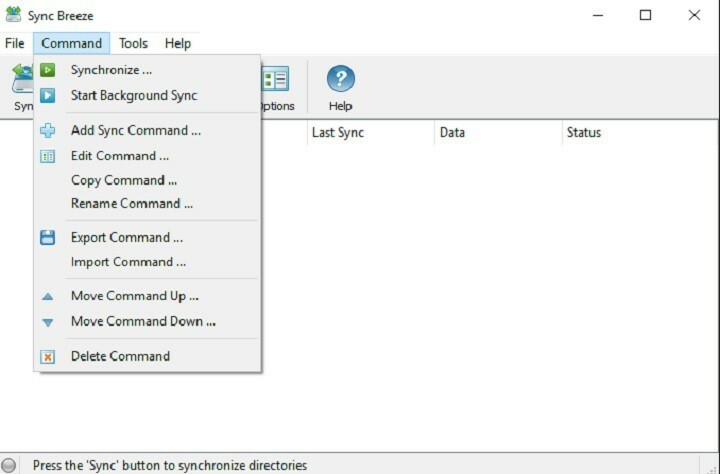
SyncBreeze هو مزامنة ملفات قوية حل واحد من أفضل الحلول لنظام التشغيل Windows 10. إنه يعمل مع ملفات الأقراص المحلية ومشاركات الشبكة وأجهزة تخزين NAS وأنظمة تخزين المؤسسات.
يوفر هذا البرنامج العديد من خيارات المزامنة التي يمكن للمستخدمين الاختيار من بينها ، مثل أوضاع مزامنة الملفات أحادية الاتجاه وثنائية الاتجاه ، والمزامنة الدورية للملفات ، ومزامنة الملفات المضغوطة ، ومزامنة الملفات في الوقت الفعلي ، ومزامنة الملفات المحددة ، والمزيد.
يمكن للمستخدمين المتمرسين ومحترفي تكنولوجيا المعلومات استخدام ملف سطر الأوامر الأداة المساعدة ، والتي تتوفر لخادم SyncBreeze Ultimate و SyncBreeze.
يتم تحديثه باستمرار ، وقدمت أحدث التحسينات دعمًا لأسماء ملفات Unicode متعددة اللغات ، وتحسين مربع حوار خصائص الملف ، وتقارير معاينة المزامنة ، وواجهة المستخدم.
⇒ احصل على SyncBreeze

النسخة الثانية هو في الأساس أ ملف برنامج النسخ الاحتياطي ، ولكن يمكنك أيضًا استخدامه كملف ملف تزامن أداة برمجية على نظام التشغيل Windows 10.
هذا البرنامج الشاشات المصدر الملفات ويحافظ على النسخة الاحتياطية محدثة بجديد أو متغير الملفات. لست مضطرًا إلى تخصيصه طوال الوقت لأنه يعمل بصمت في الخلفية بدون تفاعل من المستخدم.
يساعدك معالج إعداد النسخة الثانية على تحديد ملفات تعريف مختلفة ، بمجموعات مختلفة من الملفات والقواعد المتعلقة بالنسخ الاحتياطي والمزامنة الملفات.
ميزات أخرى من النسخة الثانية ما يلي:
- ينسخ الملفات بين أجهزة كمبيوتر العمل والمنزل تلقائيًا دون استخدام أي وسائط تخزين
- تعديل الملفات على كمبيوتر العمل ومزامنتها مع الكمبيوتر المنزلي
- وفر مساحة التخزين والنسخ الاحتياطي الملفات باستخدام ملف ضغط
- بعد إعداد المصدر ومواقع الوجهة ، لن تضطر إلى البدء في نسخ ملف الملفات مرة أخرى إذا كانت هناك مشكلة
- أ الدليل الكامل على البرنامج متاح أيضا
⇒ احصل على نسخة ثانية
هناك الكثير ملف مزامنة المنتجات التي يمكنك الاختيار من بينها. العديد من الميزات المشتركة لجميع ملف حزم برامج المزامنة التي قمنا بإدراجها في هذه المقالة ، بينما يتم دعم الميزات الأخرى فقط بواسطة بعض أدوات.
يمكنك اختيار ملف ملف برنامج المزامنة الذي يناسب احتياجاتك على أفضل وجه. إذا كان لديك أي اقتراحات أو أسئلة أخرى ، فلا تتردد في تركها في قسم التعليقات أدناه.
© حقوق النشر Windows Report 2021. غير مرتبط بـ Microsoft
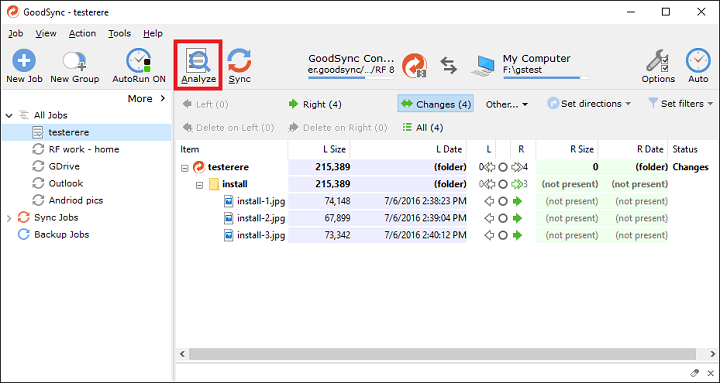

![أفضل 6 برامج نسخ احتياطي للشبكة [Windows 10/11 و Mac]](/f/69eadcc893a704f93911530034e8beca.png?width=300&height=460)